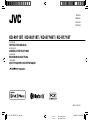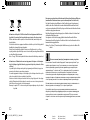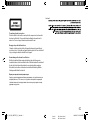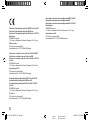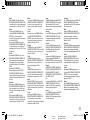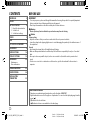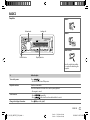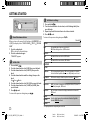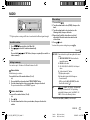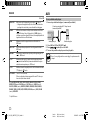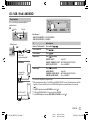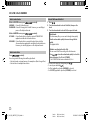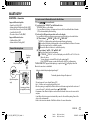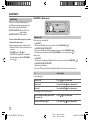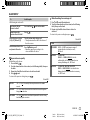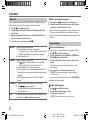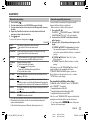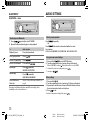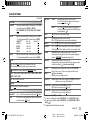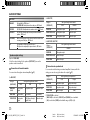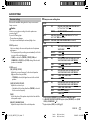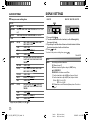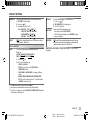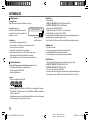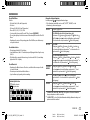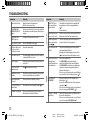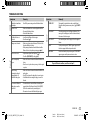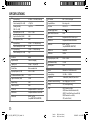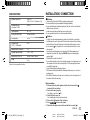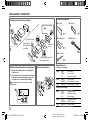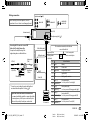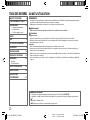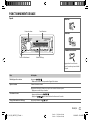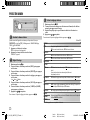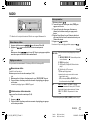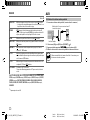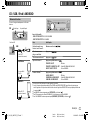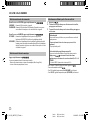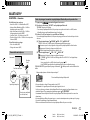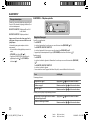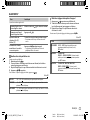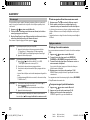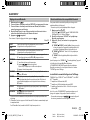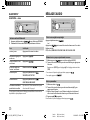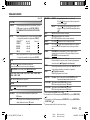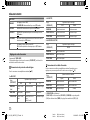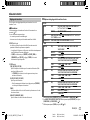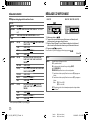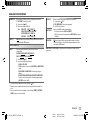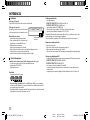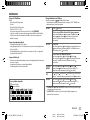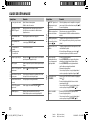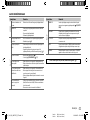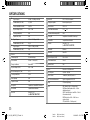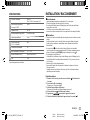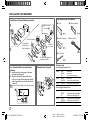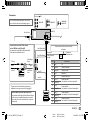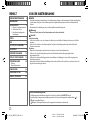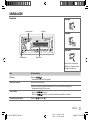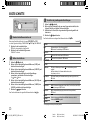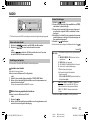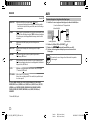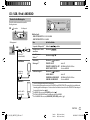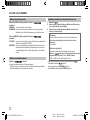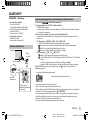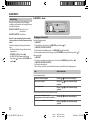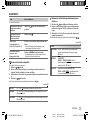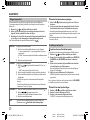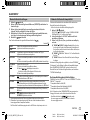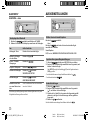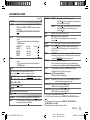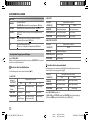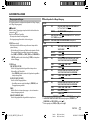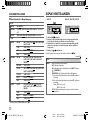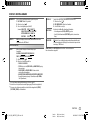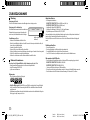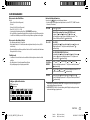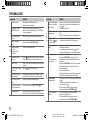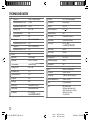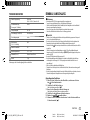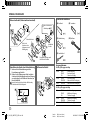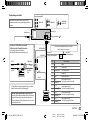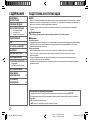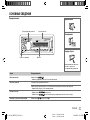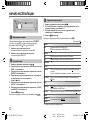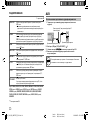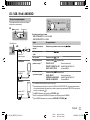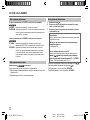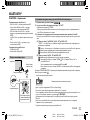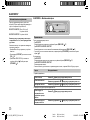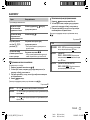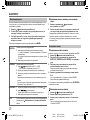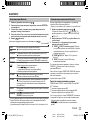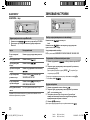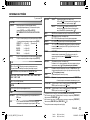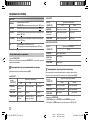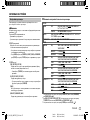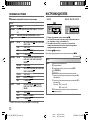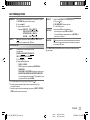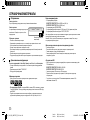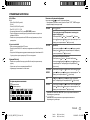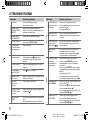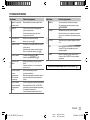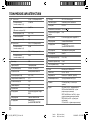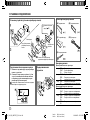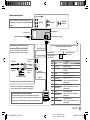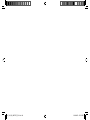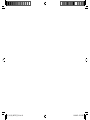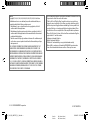JVC KD-R771BTE Le manuel du propriétaire
- Catégorie
- Récepteurs multimédia de voiture
- Taper
- Le manuel du propriétaire
La page est en cours de chargement...

Data Size: B6L (182 mm x 128 mm)
Book Size: B6L (182 mm x 128 mm)
i
Information on Disposal of Old Electrical and Electronic Equipment and Batteries
(applicable for countries that have adopted separate waste collection systems)
Products and batteries with the symbol (crossed-out wheeled bin) cannot be disposed as
household waste.
Old electrical and electronic equipment and batteries should be recycled at a facility capable of
handling these items and their waste byproducts.
Contact your local authority for details in locating a recycle facility nearest to you. Proper
recycling and waste disposal will help conserve resources whilst preventing detrimental effects
on our health and the environment.
Notice: The sign “Pb” below the symbol for batteries indicates that this battery contains lead.
Information sur l’élimination des anciens équipements électriques et électroniques
et piles électriques (applicable dans les pays qui ont adopté des systèmes de collecte
sélective)
Les produits et piles électriques sur lesquels le pictogramme (poubelle barrée) est apposé ne
peuvent pas être éliminés comme ordures ménagères.
Les anciens équipements électriques et électroniques et piles électriques doivent être recyclés
sur des sites capables de traiter ces produits et leurs déchets.
Contactez vos autorités locales pour connaître le site de recyclage le plus proche. Un recyclage
adapté et l’élimination des déchets aideront à conserver les ressources et à nous préserver des
leurs effets nocifs sur notre santé et sur l’environnement.
Remarque: Le symbole “Pb“ ci-dessous sur des piles électrique indique que cette pile contient
du plomb.
Entsorgung von gebrauchten elektrischen und elektronischen Geräten und Batterien
(anzuwenden in Ländern mit einem separaten Sammelsystem für solche Geräte)
Das Symbol (durchgestrichene Mülltonne) auf dem Produkt oder seiner Verpackung weist
darauf hin, dass dieses Produkt nicht als normaler Haushaltsabfall behandelt werden darf,
sondern an einer Annahmestelle für das Recycling von elektrischen und elektronischen Geräten
und batterien abgegeben werden muss.
Durch Ihren Beitrag zur korrekten Entsorgung dieses Produktes schützen Sie die Umwelt und
die Gesundheit Ihrer Mitmenschen.
Unsachgemässe oder falsche Entsorgung gefährden Umwelt und Gesundheit. Weitere
Informationen über das Recycling dieses Produktes erhalten Sie von Ihrer Gemeinde oder den
kommunalen Entsorgungsbetrieben.
Achtung: Das Zeichen „Pb“ unter dem Symbol fur Batterien zeigt an, dass diese Batterie Blei
enthalt.
Дата изготовления (месяц/год) находится на этикетке устройства.
В соответствии с Законом Российской Федерации “О защите прав потребителей” срок
службы (годности) данного товара “по истечении которого он может представлять
опасность для жизни, здоровья потребителя, причинять вред его имуществу или
окружающей среде” составляет семь (7) лет со дня производства. Этот срок является
временем, в течение которого потребитель данного товара может безопасно им
пользоваться при условии соблюдения инструкции по эксплуатации данного товара,
проводя необходимое обслуживание, включающее замену расходных материалов и/или
соответствующее ремонтное обеспечение в специализированном сервисном центре.
Дополнительные косметические материалы к данному товару, поставляемые вместе с
ним, могут храниться в течение двух (2) лет со дня его производства.
Срок службы (годности), кроме срока хранения дополнительных косметических
материалов, упомянутых в предыдущих двух пунктах, не затрагивает никаких других
прав потребителя, в частности, гарантийного свидетельства JVC, которое он может
получить в соответствии с законом о правах потребителя или других законов, связанных
с ним.
JS_JVC_KD_R971BT_E_C_00.indd iJS_JVC_KD_R971BT_E_C_00.indd i 10/8/2015 12:26:46 PM10/8/2015 12:26:46 PM
La page est en cours de chargement...
La page est en cours de chargement...
La page est en cours de chargement...
La page est en cours de chargement...
La page est en cours de chargement...
La page est en cours de chargement...
La page est en cours de chargement...
La page est en cours de chargement...
La page est en cours de chargement...
La page est en cours de chargement...
La page est en cours de chargement...
La page est en cours de chargement...
La page est en cours de chargement...
La page est en cours de chargement...
La page est en cours de chargement...
La page est en cours de chargement...
La page est en cours de chargement...
La page est en cours de chargement...
La page est en cours de chargement...
La page est en cours de chargement...
La page est en cours de chargement...
La page est en cours de chargement...
La page est en cours de chargement...
La page est en cours de chargement...
La page est en cours de chargement...
La page est en cours de chargement...
La page est en cours de chargement...
La page est en cours de chargement...
La page est en cours de chargement...

Data Size: B6L (182 mm x 128 mm)
Book Size: B6L (182 mm x 128 mm)
2
TABLE DES MATIERES
AVANT L’UTILISATION
IMPORTANTES
• Pour utiliser correctement l’appareil, veuillez ce manuel complément avant de l’utiliser. Il est particulièrement important que
vous lisiez et acceptiez les avertissements et les précautions de ce manuel.
• Veuillez garder ce manuel dans un endroit sûr et accessible pour une utilisation future.
Avertissement
N’utilisez aucune fonction qui risque de vous distraire de la conduite sure de votre véhicule.
Précautions
Réglage du volume:
• Ajustez le volume de façon à pouvoir entendre les sons extérieurs à la voiture afin d’éviter tout risque d’accident.
• Réduisez le volume avant de reproduire des sources numériques afin d’éviter d’endommager les enceintes par la soudaine
augmentation du niveau de sortie.
Généralités:
• Éviter d’utiliser le périphérique extérieur s’il peut gêner une conduite en toute sécurité.
• Assurez-vous que toutes les données importantes ont été sauvegardées. Nous ne pouvons pas être tenu responsable pour
toute perte des données enregistrées.
• Veuillez faire en sorte de ne jamais mettre ou laisser d’objets métalliques (tels que des pièces ou des outils) dans l’appareil, afin
d’éviter tout risque de court-circuit.
• Si une erreur de disque se produit à cause de la condensation sur l’objectif laser, éjectez le disque et attendez que l’humidité
s’évapore.
AVANT L’UTILISATION 2
FONCTIONNEMENT DE BASE 3
PRISE EN MAIN 4
1 Annulez la démonstration
2 Réglez l’horloge
3 Faites les réglages de base
RADIO 5
AUX 6
CD / USB / iPod / ANDROID 7
BLUETOOTH® 9
RÉGLAGES AUDIO 14
RÉGLAGES D’AFFICHAGE 18
RÉFÉRENCES 20
Entretien
Plus d’informations
GUIDE DE DÉPANNAGE 22
SPÉCIFICATIONS 24
INSTALLATION /
RACCORDEMENT 25
Comment lire ce manuel
• Les opérations sont expliquées principalement en utilisant les touches de la façade du
KD-R971BT
.
• Les indications en anglais sont utilisées dans un but explicatif. Vous pouvez choisir la langue d’affichage à partir du menu.
(
4
)
•
[XX]
indique les éléments choisis.
• (
XX
) indique que des références sont disponibles aux page citées.
JS_JVC_KD_R971BT_E_FR.indd 2JS_JVC_KD_R971BT_E_FR.indd 2 20/10/2015 4:54:07 PM20/10/2015 4:54:07 PM

Data Size: B6L (182 mm x 128 mm)
Book Size: B6L (182 mm x 128 mm)
3
FRANÇAIS
FONCTIONNEMENT DE BASE
Pour Sur la façade
Mettez l’appareil sous tension
Appuyez sur
.
• Maintenez la touche enfoncée pour mettre l’appareil hors tension.
Ajustez le volume Tournez le bouton de volume.
Appuyez sur le bouton de volume pour couper le son ou mettre la lecture en pause.
• Appuyez une nouvelle fois pour annuler.
Sélectionner la source
• Appuyez répétitivement sur
.
• Appuyez sur
, puis tournez le bouton de volume avant 2 secondes.
Changez l’information sur l’affichage
Appuyez répétitivement sur
.
( 21)
Bouton de volume Fente d’insertion
Touche de détachement
Fenêtre d’affichage
Façade
Comment réinitialiser
Détachez
Appuyez deux fois sur le bouton
avant 5 secondes après avoir détaché
la façade.
Attachez
JS_JVC_KD_R971BT_E_FR.indd 3JS_JVC_KD_R971BT_E_FR.indd 3 20/10/2015 4:54:08 PM20/10/2015 4:54:08 PM

4
Data Size: B6L (182 mm x 128 mm)
Book Size: B6L (182 mm x 128 mm)
PRISE EN MAIN
Annulez la démonstration
Quand vous mettez l’appareil sous tension pour la première fois (ou que
[
FACTORY RST
] est réglé sur [
YES
]), l’affichage montre: “CANCEL DEMO”
“PRESS”
“VOLUME KNOB”
1 Appuyez sur le bouton de volume.
[
YES
] est choisi pour le réglage initial.
2 Appuyez de nouveau sur le bouton de volume.
“DEMO OFF” apparaît.
Réglez l’horloge
1
Maintenez enfoncée .
2 Tournez le bouton de volume pour choisir [
CLOCK
], puis appuyez
sur le bouton.
3 Tournez le bouton de volume pour choisir [
CLOCKSET
], puis appuyez
sur le bouton.
4 Tournez le bouton de volume pour faire les réglages, puis appuyez
sur le bouton.
Jour Heure Minute
5 Tournez le bouton de volume pour choisir [
24H/ 12H
], puis appuyez
sur le bouton.
6 Tournez le bouton de volume pour choisir [
12 HOUR
] ou [
24 HOUR
],
puis appuyez sur le bouton.
7 Appuyez sur pour quitter.
Pour retourner à l’option de réglage précédente, appuyez sur .
1
2
Faites les réglages de base
1
Maintenez enfoncée .
2 Tournez le bouton de volume pour sélectionner un élément (voir le tableau
suivant), puis appuyez sur le bouton.
3 Répétez l’étape 2 jusqu’à ce que l’élément souhaité soit sélectionné ou
activé.
4 Appuyez sur pour quitter.
Pour retourner à l’option de réglage précédente, appuyez sur .
Défaut:
XX
SETTINGS
BEEP
(Non applicable quand la transition 3 voies est sélectionnée.)
ON
:Met en service la tonalité des touches.;
OFF
:Met hors service la fonction.
SRC SELECT
AM
*
ON
:Met en service AM dans la sélection de la source.;
OFF
:Hors service.
AUX
*
ON
:Met en service AUX dans la sélection de la source.;
OFF
:Hors service.
F/W UPDATE
SYSTEM
F/W xxxx
YES
:Démarrer la mise à niveau du micrologiciel.;
NO
:Annulation (la mise à niveau n’est pas
activée).
Pour en savoir plus sur la mise à niveau du micrologiciel, référez-vous à:
<http://www.jvc.net/cs/car/>.
FACTORY RST YES
:Réinitialise les réglages aux valeurs par défaut (sauf la station mémorisée).;
NO
:Annulation.
CLOCK
CLOCK SYNC
AUTO
:L’horloge est réglée automatiquement à l’aide des données d’horloge (CT) comprises dans
les données du signal FM Radio Data System.;
OFF
:Annulation.
CLOCK DISP ON
:L’horloge apparaît sur l’affichage même quand l’appareil est hors tension.;
OFF
:Annulation.
ENGLISH
Sélectionnez la langue d’affichage pour le menu et l’information sur le morceau si elle est disponible.
Par défaut,
ENGLISH
est sélectionné.
РУССКИЙ
ESPANOL
* Pas d’affichage quand la source correspondante est sélectionnée.
3
JS_JVC_KD_R971BT_E_FR.indd 4JS_JVC_KD_R971BT_E_FR.indd 4 20/10/2015 4:54:08 PM20/10/2015 4:54:08 PM

FRANÇAIS
5
Data Size: B6L (182 mm x 128 mm)
Book Size: B6L (182 mm x 128 mm)
RADIO
“ST” s’allume lors de la réception d’une émission FM stéréo avec un signal suffisamment fort.
Recherchez une station
1
Appuyez répétitivemenent sur pour sélectionner FM ou AM.
2 Appuyez sur pour rechercher une station automatiquement.
(ou)
Maintenez en enfoncé jusqu’à ce que “M” clignote, puis appuyez répétitive
ment dessus pour rechercher une station manuellement.
Réglages en mémoire
Vous pouvez mémoriser un maximum de 18 stations pour FM et de 6 stations pour AM.
Mémorisez une station
Pendant l’écoute d’une station....
Maintenez pressée une des touches numériques (1 à 6).
(ou)
1 Maintenez enfoncé le bouton de volume jusqu’à ce que “PRESETMODE” clignote.
2 Tournez le bouton de volume pour choisir un numéro de préréglage, puis appuyez
sur le bouton.
Le numéro de préréglage clignote et “MEMORY” apparaît.
Sélectionnez une station mémorisée
Appuyez sur l’une des touches numériques (1à6).
(ou)
1 Appuyez sur .
2 Tournez le bouton de volume pour choisir un numéro de préréglage, puis appuyez
sur le bouton pour valider.
Autres paramètres
1
Maintenez enfoncée .
2 Tournez le bouton de volume pour choisir [
TUNER
], puis
appuyez sur le bouton.
3 Tournez le bouton de volume pour sélectionner un
élément
(
voir le tableau suivant
)
, puis appuyez sur le
bouton.
4 Répétez l’étape 3 jusqu’à ce que l’élément souhaité soit
sélectionné/activé ou suivez les instructions données pour
l’élément sélectionné.
5 Appuyez sur pour quitter.
Pour retourner à l’option de réglage précédente, appuyez sur .
Défaut:
XX
RADIO TIMER
Met la radio sous tension à une heure spécifique quelle que soit la source
actuelle.
1
ONCE
/
DAILY
/
WEEKLY
/
OFF
:Sélectionnez la fréquence de mise
en service de la minuterie.
2
FM
/
AM
:Choisissez la bande.
3
01
à
18
(pour FM)/
01
à
06
(pour AM):Sélectionnez la station
préréglée.
4
Réglez l’heure et le jour *
1
de mise en service.
“
M
” s’allume quand le réglage est terminé.
La minuterie de radio ne se met pas en service dans les cas suivants.
• L’appareil est mis hors tension.
• [
OFF
] est sélectionné pour [
AM
] dans [
SRCSELECT
] après la
sélection de la minuterie de radio pour AM.
( 4)
SSM
SSM01–06
/
SSM07–12
/
SSM13–18
: Prérègle
automatiquement un maximum de 18 stations pour FM. “SSM” s’arrête de
clignoter quand les 6 premières stations sont mémorisées. Sélectionnez
SSM07–12
/
SSM13–18
pour mémoriser les 12 stations
suivantes.
*
1
Sélectionnable uniquement quand [
ONCE
] ou [
WEEKLY
] est choisi à l’étape
1
.
JS_JVC_KD_R971BT_E_FR.indd 5JS_JVC_KD_R971BT_E_FR.indd 5 20/10/2015 4:54:08 PM20/10/2015 4:54:08 PM

6
Data Size: B6L (182 mm x 128 mm)
Book Size: B6L (182 mm x 128 mm)
RADIO
Défaut:
XX
LOCAL SEEK ON
:Recherche uniquement les stations FM avec une bonne réception.;
OFF
:Annulation.
• Les réglages réalisés sont applicables uniquement à la source/station sélectionnée. Si vous
changez la source/station, vous devez refaire les réglages.
IF BAND AUTO
:Augmente la sélectivité du tuner pour réduire les interférences des stations FM
adjacentes. (L’effet stéréo peut être perdu.);
WIDE
:Il y a des interférences des stations FM
adjacentes, mais la qualité du son n’est pas dégradée et l’effet stéréo est conservé.
MONO ON
:Améliore la réception FM mais l’effet stéréo sera perdu.;
OFF
:Annulation.
NEWS-STBY
*
2
ON
:L’appareil commute temporairement sur le programme d’information s’il est disponible.;
OFF
:Annulation.
REGIONAL
*
2
ON
: Commute sur une autre station uniquement dans la région spécifiée, à l’aide de la
commande “AF”.;
OFF
:Annulation.
AF SET
*
2
ON
: Recherche automatiquement une autre station diffusant le même programme dans le
même réseau Radio Data System mais qui possède une meilleure réception quand la réception
actuelle est mauvaise.;
OFF
: Annulation.
TI SET
*
2
ON
: Permet à l’appareil de commuter temporairement sur les informations routières si elles
sont disponibles (“TI” s’allume). ;
OFF
:Annulation.
PTY SEARCH
*
2
Sélectionnez un code PTY (voir ci-dessous).
S’il y a une station diffusant un programme du code PTY que vous avez choisi, la station est
accordée.
Code PTY
:
NEWS
,
AFFAIRS
,
INFO
,
SPORT
,
EDUCATE
,
DRAMA
,
CULTURE
,
SCIENCE
,
VARIED
,
POP M
(musique),
ROCK M
(musique),
EASY M
(musique),
LIGHT M
(musique),
CLASSICS
,
OTHER M
(musique),
WEATHER
,
FINANCE
,
CHILDREN
,
SOCIAL
,
RELIGION
,
PHONE IN
,
TRAVEL
,
LEISURE
,
JAZZ
,
COUNTRY
,
NATION M
(musique),
OLDIES
,
FOLK M
(musique),
DOCUMENT
*
2
Uniquement pour la source FM.
Utilisation d’un lecteur audio portable
1
Connectez un lecteur audio portable (en vente dans le commerce).
2 Sélectionnez [
ON
] pour [
AUX
] dans [
SRC SELECT
]. (
4
)
3 Appuyez répétitivement sur pour sélectionner AUX.
4 Mettez sous tension le lecteur audio portable et démarrez la lecture.
Utilisez une mini fiche stéréo munie d’une fiche à 3 connecteurs pour
obtenir une sortie audio optimum.
Mini fiche stéréo de 3,5 mm avec connecteur en forme de “L”
(en vente dans le commerce)
Lecteur audio portable
Prise d’entrée auxiliaire
AUX
JS_JVC_KD_R971BT_E_FR.indd 6JS_JVC_KD_R971BT_E_FR.indd 6 20/10/2015 4:54:09 PM20/10/2015 4:54:09 PM

FRANÇAIS
7
Data Size: B6L (182 mm x 128 mm)
Book Size: B6L (182 mm x 128 mm)
CD / USB / iPod / ANDROID
Source sélectionnable:
•
KD-R971BT
/
KD-R871BT
: CD/ USB/ USB-IPOD/ ANDROID
•
KD-R774BT
/
KD-R771BT
: CD/ USB/ ANDROID
Pour Sur la façade
Recherche rapide vers
l’arrière / vers l’avant
*
3
Maintenez enfoncée .
Sélectionnez un une
plage ou un fichier
Appuyez sur
.
Sélectionnez un dossier
*
4
Appuyez sur .
Répéter la lecture
*
5
Appuyez répétitivement sur .
TRACK RPT
/
ALL RPT
: CD Audio
TRACK RPT
/
FOLDER RPT
/
ALL RPT
: Fichier MP3/WMA/AAC/WAV/FLAC
ONE RPT
/
ALL RPT
/
RPT OFF
: iPod ou ANDROID
Lecture aléatoire
*
5
Appuyez répétitivement sur .
ALL RND
/
RND OFF
: CD Audio
FOLDERRND
/
ALL RND
/
RND OFF
: Fichier MP3/WMA/AAC/WAV/FLAC
SONG RND
/
ALL RND
/
RND OFF
: iPod ou ANDROID
*
1
Ne laissez pas le câble à l’intérieur de la voiture quand il n’est pas utilisé.
*
2
Lors de la connexion d’un périphérique Android, “Press [VIEW] to install JVC MUSIC PLAY APP” apparaît. Suivez les instructions pour
installer l’application. Vous pouvez aussi intaller la dernière version de l’application JVC MUSIC PLAY sur votre périphérique Android avant
la connexion. (
20
)
*
3
Pour ANDROID: Fonctionne uniquement quand [
AUTO MODE
] est sélectionné. (
8
)
*
4
Pour CD: Uniquement pour les fichiers MP3/WMA/AAC. Cela ne fonctionne pas pour l’iPod/ ANDROID.
*
5
Pour l’iPod/ ANDROID: Fonctionne uniquement quand [
HEAD MODE
]/ [
AUTO MODE
] est sélectionné. (
8
)
Démarrez la lecture
La source change automatiquement et le lecture
démarre.
CD
Éjectiez le disque Face portant l’étiquette
Prise d’entrée USB
Câble USB 2.0
*
1
(en vente dans le commerce)
Câble Micro USB 2.0
*
1
(en vente dans le commerce)
(Accessoire du iPod/
iPhone)*
1
USB
iPod/iPhone
ANDROID
*
2
JS_JVC_KD_R971BT_E_FR.indd 7JS_JVC_KD_R971BT_E_FR.indd 7 20/10/2015 4:54:09 PM20/10/2015 4:54:09 PM

8
Data Size: B6L (182 mm x 128 mm)
Book Size: B6L (182 mm x 128 mm)
Sélectionnez le mode de commande
Quand la source est USB-IPOD, appuyez répétitivement sur .
HEAD MODE
: Commande l’iPod à partir de cet appareil.
IPHONE MODE
: Commande l’iPod en utilisant l’iPod lui-même. Cependant, vous pouvez
encore utiliser la lecture/pause ou le saut de fichier de cet appareil.
Quand la source est ANDROID, appuyez répétitivement sur .
AUTO MODE
: Commandez le périphérique Android à partir de cet appareil via
l’application JVC MUSIC PLAY installée sur le périphérique Android.
AUDIO MODE
: Commandez le périphérique Android en utilisant le périphérique Android
lui-même via une autre application multimédia installée sur le périphérique
Android. Cependant, vous pouvez encore utiliser la lecture/pause ou le saut
de fichier de cet appareil.
Sélectionnez le lecteur de musique
Appuyez répétitivement sur .
Les morceaux mémorisés dans le lecture suivant seront lus.
• Mémoire sélectionnée interne ou externe d’un smartphone (Mass Storage Class).
• Lecteur sélectionné parmi plusieurs lecteurs.
Sélectionnez un fichier à partir d’un dossier/liste
1
Appuyez sur .
2 Tournez le bouton de volume pour sélectionner un dossier/liste,
puis appuyez sur le bouton.
3 Tournez le bouton de volume pour choisir un fichier, puis appuyez
sur le bouton.
Recherche rapide
Si vous avez beaucoup de fichiers, vous pouvez effectuer une recherche
rapide parmi eux.
Tournez rapidement le bouton de volume pour parcourir la liste
rapidement.
– Ne peut pas être utilisé pour iPod.
Recherche alphabétique (applicable uniquement pour iPod):
Vous pouvez rechercher un fichier en fonction du premier caractère.
Appuyez sur ou tournez le bouton de volume
rapidement pour sélectionner le caractère souhaité (A à Z/ 0à 9/
OTHERS).
– Sélectionnez “OTHERS” si le premier caractère est autre que Aà Z, 0 à 9.
• Pour retourner à l’option de réglage précédente, appuyez sur
.
• Pour annuler, maintenez enfoncée
.
• Pour l’iPod, applicable uniquement quand [
HEADMODE
] est sélectionné.
• Pour ANDROID, applicable uniquement quand [
AUTO MODE
] est sélectionné.
CD / USB / iPod / ANDROID
JS_JVC_KD_R971BT_E_FR.indd 8JS_JVC_KD_R971BT_E_FR.indd 8 20/10/2015 4:54:10 PM20/10/2015 4:54:10 PM

FRANÇAIS
9
Data Size: B6L (182 mm x 128 mm)
Book Size: B6L (182 mm x 128 mm)
Faites le pairage et connectez un périphérique Bluetooth pour la première fois
1
Appuyez sur pour mettre l’appareil sous tension.
2 Cherchez et sélectionnez “JVC UNIT” sur le périphérique Bluetooth.
“BTPAIRING” clignote sur l’affichage.
• Pour certains périphériques Bluetooth, il se peut que vous ayez besoin d’entrer le code PIN (numéro
d’identification personnel) immédiatement après la recherche.
3 Réalisez (A) ou (B) en fonction de ce qui défile sur l’affichage.
Pour certains périphériques Bluetooth, la séquence de pairage peut varier en fonction des étapes décrites
ci-dessous.
(A) “[Nom du périphérique]” “XXXXXX” “VOL–YES” “BACK–NO”
“XXXXXX” est un code à 6 chiffres généré aléatoirement pendant chaque pairage.
Assurez-vous que le code qui apparaît sur l’appareil et le périphérique Bluetooth est le même.
Appuyez sur le bouton de volume pour valider le code.
Utilisez le périphérique Bluetooth pour valider le code.
(B) “[Nom du périphérique]” “VOL–YES” “BACK–NO”
Appuyez sur le bouton de volume pour démarrer le pairage.
• Si “PAIRING” “PIN 0000” défile sur l’affichage, entrez le code PIN “0000” sur le périphérique
Bluetooth.
Vous pouvez choisir le code PIN souhaité avant le pairage. (
13
)
• Si seul “PAIRING” apparaît, utilisez le périphérique Bluetooth pour confirmer le pairage.
“PAIRING COMPLETED” apparaît quand le pairage est terminé et “
” s’allume quand la connexion Bluetooth est
établie.
• Cet appareil prend en charge le Pairage simple sécurisé (SSP).
• Un maximum de 10 appareils peuvent être enregistrés (appariés) en tout.
• Une fois que le pairage est termine, le périphérique Bluetooth reste enregistré sur l’appareil même si vous
réinitialisez l’appareil. Pour supprimer un périphérique apparié,
13
, [
DELETE PAIR
].
• Un maximum de deux téléphones Bluetooth et un périphérique audio Bluetooth peuvent être connecté en
même temps.
• Certains périphériques Bluetooth peuvent ne pas se connecter automatiquement au système après le pairage.
Connectez le périphérique à l’appareil manuellement.
• Référez-vous au manuel d’instructions de votre périphérique Bluetooth pour en savoir plus.
BLUETOOTH®
BLUETOOTH — Connexion
Profiles Bluetooth pris en charge
– Hands-Free Profile — Profile mains libres (HFP)
– Advanced Audio Distribution Profile — Profile de
distribution audio avancé (A2DP)
– Audio/Video Remote Control Profile — Profile de
télécommande audio/vidéo (AVRCP)
– Serial Port Profile — Profile de port série (SPP)
– Phonebook Access Profile — Profile d’accès au répertoire
d’adresses (PBAP)
Codecs Bluetooth pris en charge
– Codec Sous-bande (SBC)
– Codage audio avancé (AAC)
Connectez le microphone
Ajustez l’angle du microphone
Fixez si nécessaire en utilisant des
serre-câbles (non fourni).
Prise d’entrée du microphone
Microphone
(fourni)
Panneau arrière
S’allume pour indiquer la puissance de la batterie et la puissance du signal.
*
* Les fonctionnalités dépendent du type de téléphone utilisé.
JS_JVC_KD_R971BT_E_FR.indd 9JS_JVC_KD_R971BT_E_FR.indd 9 20/10/2015 4:54:10 PM20/10/2015 4:54:10 PM

10
Data Size: B6L (182 mm x 128 mm)
Book Size: B6L (182 mm x 128 mm)
Pairage automatique
Quand vous connectez le périphérique suivant à la prise
d’entrée USB, la demande de pairage (via Bluetooth) est
activée automatiquement.
KD-R971BT
/
KD-R871BT
: Périphérique iPhone/ iPod
touch/ Android
KD-R774BT
/
KD-R771BT
: Périphérique Android
Appuyez sur le bouton de volume pour faire le
pairage une fois que vous avez validé le nom de
périphérique.
La demande de pairage automatique est activée
uniquement si:
– La fonction Bluetooth du périphérique connecté est
activée.
– [
AUTO CNNT
] est réglé sur [
ON
]. (
13
)
– L’application JVC MUSIC PLAY est installée sur le
périphérique Android (
7
) et [
AUTO MODE
] est
sélectionné (
8
).
BLUETOOTH — Téléphone portable
Réception d’un appel
Quand il y a un appel entrant:
• Pour
KD-R971BT
:
Les touches clignotent dans la couleur que vous avez sélectionnée dans [
RING COLOR
]. (
11
)
Pour
KD-R871BT
/
KD-R774BT
/
KD-R771BT
:
Les touches clignotent de la façon que vous avez sélectionnée dans [
RING ILLUMI
]. (
11
)
• L’appareil répond automatiquement à l’appel si [
AUTO ANSWER
] sur une heure sélectionnée. (
11
)
Pendant un appel:
• Pour
KD-R971BT
:
Les touches s’arrêtent de clignoter et s’allument dans la couleur que vous avez sélectionnée dans [
RING COLOR
].
(
11
)
Pour
KD-R871BT
/
KD-R774BT
/
KD-R771BT
:
Les touches s’arrêtent de clignoter.
• Si vous mettez hors tension l’appareil ou détachez la façade, la connexion Bluetooth est déconnectée.
Pour Sur la façade
Premier appel entrant...
Répondre à un appel
Appuyez sur
ou sur le bouton de volume.
Refuser un appel
Maintenez enfoncé
ou le bouton de volume.
Fin d’un appel
Maintenez enfoncé
ou le bouton de volume.
Pendant que vous parlez pour le premier appel entrant...
Répondez à un autre appel entrant et mettez
en attente l’appel actuel
Appuyez sur
ou sur le bouton de volume.
Refusez un autre appel entrant
Maintenez enfoncé
ou le bouton de volume.
BLUETOOTH®
JS_JVC_KD_R971BT_E_FR.indd 10JS_JVC_KD_R971BT_E_FR.indd 10 20/10/2015 4:54:11 PM20/10/2015 4:54:11 PM

FRANÇAIS
11
Data Size: B6L (182 mm x 128 mm)
Book Size: B6L (182 mm x 128 mm)
Pour Sur la façade
Quand vous avez deux appels actifs...
Terminez l’appel actuel et
activez l’appel en attente
Maintenez enfoncé
ou le bouton de volume.
Commutez entre l’appel
actuel et l’appel en attente
Appuyez sur
.
Ajustez le volume du
téléphone
[00] à [35]
(Défaut:
[15])
Tournez le bouton de volume pendant un appel.
• Cet ajustement n’affecte pas le volume des autres
sources.
Commute entre le mode
mains libres et le mode de
conversation privée
Appuyez sur
pendant un appel.
• Les opérations peuvent différer en fonction du
périphérique Bluetooth connecté.
Amélioration de la qualité des voix
Quand vous parlez au téléphone....
1 Maintenez enfoncée .
2 Tournez le bouton de volume pour sélectionner un élément
(
voir le tableau
suivant
)
, puis appuyez sur le bouton.
3 Répétez l’étape 2 jusqu’à ce que l’élément souhaité soit sélectionné ou activé.
4 Appuyez sur pour quitter.
Pour retourner à l’option de réglage précédente, appuyez sur .
Défaut:
XX
MIC LEVEL
–10
—
+10
(
–4
):La sensibilité du microphone augmente quand le numéro augmente.
NOISE RDCT –5
—
+5
(
0
):Ajustez le niveau de réduction de bruit jusqu’à ce qu’un minimum de bruit soit entendu
pendant une conversation téléphonique.
ECHO CANCEL –5
—
+5
(
0
):Ajustez le temps de retard d’annulation de l’écho jusqu’à ce que le dernier écho est entendu
pendant une conversation téléphonique.
Réalise les réglages de réception d’un appel
1
Appuyez sur pour entrer en mode Bluetooth.
2 Tournez le bouton de volume pour sélectionner un élément
(voir le tableau suivant), puis appuyez sur le bouton.
3 Répétez l’étape 2 jusqu’à ce que l’élément souhaité soit
sélectionné ou activé.
Pour retourner à l’option de réglage précédente, appuyez sur .
Défaut:
XX
SETTINGS
AUTO ANSWER
01 SEC
—
30 SEC
:L’appareil répond au téléphone entrant
automatiquement pendant le temps sélectionné (secondes).;
OFF
:Annulation.
RING COLOR
(Pour
KD-R971BT
)
COLOR
01
—
COLOR
49
(
COLOR 08
): Sélectionne la couleur de
notification pour les touches quand il y a un appel entrant et pendant un
appel.;
OFF
:Annulation.
RING ILLUMI
(Pour
KD-R871BT
/
KD-R774BT
/
KD-R771BT
)
BLINK 1
—
BLINK 5
(
BLINK 2
): Sélectionne le mode de
clignotement de notification pour les touches quand il y a un appel entrant.;
OFF
:Annulation.
BLUETOOTH®
JS_JVC_KD_R971BT_E_FR.indd 11JS_JVC_KD_R971BT_E_FR.indd 11 20/10/2015 4:54:11 PM20/10/2015 4:54:11 PM

12
Data Size: B6L (182 mm x 128 mm)
Book Size: B6L (182 mm x 128 mm)
Faire un appel
Vous pouvez faire un appel à partir de l’historique, du répertoire d’adresses ou composer le
numéro. Un appel par commande vocale est possible si votre téléphone portable possède
cette fonction.
1 Appuyez sur pour entrer en mode Bluetooth.
2 Tournez le bouton de volume pour sélectionner un élément (voir le tableau
suivant), puis appuyez sur le bouton.
3 Répétez l’étape 2 jusqu’à ce que l’élément souhaité soit sélectionné/activé ou
suivez les instructions données pour l’élément sélectionné.
Pour retourner à l’option de réglage précédente, appuyez sur .
RECENT CALL
(Applicable uniquement quand le téléphone prend en charge PBAP.)
1
Appuyez sur le bouton de volume pour sélectionner un nom ou un numéro de téléphone.
• “<” indique l’appel reçu, “>” indique un appel passé, “M” indique un appel manqué.
• “NO HISTORY” apparaît s’il n’y a pas d’historique d’appels enregistré ou de numéro d’appel.
2
Appuyez sur le bouton de volume pour appeler.
PHONEBOOK
(Applicable uniquement quand le téléphone prend en charge PBAP.)
1
Appuyez sur pour choisir la lettre souhaitée (A à Z, 0à9, et OTHERS).
• “OTHERS” apparaît si le premier caractère est autre que Aà Z, 0 à 9.
2
Tournez le bouton de volume pour choisir un nom, puis appuyez sur le bouton.
3
Tournez le bouton de volume pour choisir un numéro de téléphone, puis appuyez sur le bouton
pour appeler.
• Le répertoire d’adresse du téléphone connecté est transféré automatiquement sur l’appareil lors du
pairage.
• Cet appareil peut uniquement afficher les lettres non accentuées. (Les lettres accentuées telles que
“Ú” sont affichées comme “U”.)
DIAL NUMBER
1
Tournez le bouton de volume pour sélectionner un numéro (0 à 9) ou un caractère ( , #, +).
2
Appuyez sur pour déplacer la position d’entrée.
Répétez les étapes
1
et
2
jusqu’à ce que vous terminiez d’entrer le numéro de téléphone.
3
Appuyez sur le bouton de volume pour appeler.
VOICE
Dites le nom du contact que vous souhaitez appeler ou la commande vocale pour commander les
fonctions du téléphone.
(
Faites au appel en utilisant la reconnaissance vocale
)
BLUETOOTH®
Faites au appel en utilisant la reconnaissance vocale
1
Maintenez pressé pour activer le téléphone connecté.
2 Dites le nom du contact que vous souhaitez appeler ou la
commande vocale pour commander les fonctions du téléphone.
• Les fonctions de reconnaissance vocale prises en charge varient pour chaque
téléphone. Référez-vous au mode d’emploi du téléphone connecté pour les
détails.
• L’appareil prend aussi en charge la fonction d’assistant personnel intelligent
de l’iPhone.
Réglages en mémoire
Stockage d’un contact en mémoire
Vous pouvez mémoriser un maximum de 6 contacts sur les touches numériques
(
1
à
6
).
1 Appuyez sur pour entrer en mode Bluetooth.
2 Tournez le bouton de volume pour choisir [
RECENTCALL
],
[
PHONEBOOK
] ou [
DIALNUMBER
], puis appuyez sur le bouton.
3 Tournez le bouton de volume pour sélectionner un contact ou
entrez un numéro de téléphone.
Si un contact est sélectionné, appuyez sur le bouton de volume pour
afficher le numéro de téléphone.
4 Maintenez pressée une des touches numériques (1 à 6).
“MEMORY P(numéro préréglé sélectionné)” apparaît quand les contacts
sont mémorisés.
Pour supprimer un contact de la mémoire préréglée, choisissez [
DIALNUMBER
]
à l’étape
2
et mémorisé un numéro vide.
Pour passer un appel à partir de la mémoire
1
Appuyez sur pour entrer en mode Bluetooth.
2 Appuyez sur l’une des touches numériques (1 à 6).
3 Appuyez sur le bouton de volume pour appeler.
“NO PRESET” apparaît s’il n’y a pas de contact mémorisé.
JS_JVC_KD_R971BT_E_FR.indd 12JS_JVC_KD_R971BT_E_FR.indd 12 20/10/2015 4:54:11 PM20/10/2015 4:54:11 PM

FRANÇAIS
13
Data Size: B6L (182 mm x 128 mm)
Book Size: B6L (182 mm x 128 mm)
Réglages du mode Bluetooth
1
Maintenez enfoncée .
2 Tournez le bouton de volume pour choisir [BLUETOOTH], puis appuyez sur le bouton.
3 Tournez le bouton de volume pour sélectionner un élément
(
voir le tableau
suivant
)
, puis appuyez sur le bouton.
4 Répétez l’étape 3 jusqu’à ce que l’élément souhaité soit sélectionné/activé ou
suivez les instructions données pour l’élément sélectionné.
5 Appuyez sur pour quitter.
Pour retourner à l’option de réglage précédente, appuyez sur .
Défaut:
XX
PHONE
*
1
Permet de sélectionner le téléphone ou le périphérique audio à connecter ou déconnecter.
“
” apparaît devant le nom de l’appareil quand il est connecté.
AUDIO
*
1
APPLICATION
*
1
Affiche le nom du téléphone connecté en utilisant l’application JVC Smart Music Control
*
2
.
“
” apparaît devant le nom de l’appareil quand il est connecté.
DELETE PAIR
1
Tournez le bouton de volume pour choisir le périphérique à supprimer, puis appuyez sur le bouton.
2
Tournez le bouton de volume pour choisir [
YES
] ou [
NO
], puis appuyez sur le bouton.
SET PINCODE
(0000)
Change le code PIN (6 chiffres maximum).
1
Tournez le bouton de volume pour sélectionner un numéro.
2
Appuyez sur pour déplacer la position d’entrée.
Répétez les étapes
1
et
2
jusqu’à ce que le code PIN soit entré complètement.
3
Appuyez sur le bouton de volume pour valider.
AUTO CNNCT ON
:L’appareil se reconnecte automatiquement quand le dernier périphérique Bluetooth connecté est
dans la plage.;
OFF
:Annulation.
AUTO PAIR ON
:L’appareil apparie automatiquement le périphérique Bluetooth pris en charge (iPhone/
iPod touch/ périphérique Android) quand il est connecté par la prise d’entrée USB.En fonction du
système d’exploitation du périphérique connecté, il se peut que cette fonction ne fonctionne pas. ;
OFF
:Annulation.
INITIALIZE YES
:Initialise tous les réglages Bluetooth (y compris le pairage mémorisé, le répertoire téléphonique,
etc.).;
NO
:Annulation.
INFORMATION
MYBTNAME
: Affiche le nom de l’appareil (JVCUNIT).;
MYADDRESS
: Affiche l’adresse de cet appareil.
*
1
Vous pouvez connecter un maximum de deux téléphones Bluetooth et un périphérique audio Bluetooth en
même temps.
*
2
JVC Smart Music Control est conçu pour voir l’état de l’autoradio JVC et réaliser des commandes simple à partir
de smartphones Android.
Pour JVC Smart Music Control, consultez le site Web JVC: <http://www.jvc.net/cs/car/>.
Mode de vérification de la compatibilité Bluetooth
Vous pouvez vérifier la connectivité du profile pris en charge entre le
périphérique Bluetooth et l’appareil.
• Assurez-vous qu’il n’y aucun périphérique Bluetooth apparié.
1 Maintenez enfoncée .
“BLUETOOTH” “CHECK MODE” apparaît. “SEARCH NOW USING
PHONE”
“PIN IS 0000” défile sur l’affichage.
2 Cherchez et sélectionnez “JVC UNIT” sur le périphérique
Bluetooth avant 3 minutes.
3 Réalisez (A), (B) ou (C) en fonction de ce qui apparait sur
l’affichage.
(A) “PAIRING” “XXXXXX” (code de 6 chiffres): Assurez-vous que le
même code apparaît sur l’appareil et le périphérique Bluetooth,
puis utilisez le périphérique Bluetooth pour valider le code.
(B) “PAIRING”
“PIN IS 0000”: Entrez “0000” sur le périphérique
Bluetooth.
(C) “PAIRING”: Utilisez le périphérique Bluetooth pour valider le
pairage.
Quand le pairage a réussi, “PAIRING OK”
“[Nom du périphérique]” apparaît
et la vérification de la compatibilité Bluetooth démarre.
Si “CONNECT NOW USING PHONE” apparaît, utilisez le périphérique
Bluetooth pour autoriser l’accès au répertoire d’adresse et continuer.
“TESTING” clignote sur l’affichage.
Le résultat de la connectivité clignote sur l’affichage.
“PAIRING OK” et/ou “H.FREE OK”*
1
et/ou “A.STREAM OK”*
2
et/ou “PBAP
OK”*
3
: Compatible
*
1
Compatible avec le Profile mains libres (HFP)
*
2
Compatible avec le Profile de distribution audio avancé (A2DP)
*
3
Compatible avec Phonebook Access Profile — Profile d’accès au répertoire
d’adresses (PBAP)
Après 30 secondes, “PAIRING DELETED” apparaît pour indiquer que le
pairage a été supprimé, et l’appareil qui le mode de vérification.
• Pour annuler, maintenez pressée
pour mettre l’appareil
hors tension, puis mettez de nouveau l’appareil sous tension.
BLUETOOTH®
JS_JVC_KD_R971BT_E_FR.indd 13JS_JVC_KD_R971BT_E_FR.indd 13 20/10/2015 4:54:12 PM20/10/2015 4:54:12 PM

14
Data Size: B6L (182 mm x 128 mm)
Book Size: B6L (182 mm x 128 mm)
BLUETOOTH®
BLUETOOTH — Audio
Lecteur audio via Bluetooth
1
Appuyez répétitivement sur pour sélectionner BTAUDIO.
2 Commandez le lecture audio Bluetooth pour démarrer la lecture.
Pour Sur la façade
Lecture / pause Appuyez sur le bouton de volume.
Choisissez un groupe ou
un dossier
Appuyez sur
.
Saut vers l’arrière / saut
vers l’avant
Appuyez sur
.
Recherche rapide vers
l’arrière / vers l’avant
Maintenez enfoncée
.
Lecture répétée Appuyez répétitivement sur
.
TRACKRPT
,
ALLRPT
,
RPTOFF
Lecture aléatoire
Appuyez répétitivement sur
.
GROUPRND
,
ALLRND
,
RNDOFF
Sélectionnez un fichier à
partir d’un dossier/liste
Reportez-vous à “Sélectionnez un fichier à partir
d’un dossier/liste” à la page 8.
Les opérations et les indications de l’affichage peuvent différer en fonction de leur
disponibilité sur le périphérique connecté.
RÉGLAGES AUDIO
Choisissez un égaliseur préréglé
Appuyez répétitivement sur .
(ou)
Appuyez sur
, puis tournez le bouton de volume avant 5 secondes.
Égaliseur préréglé
:
FLAT
(défaut)
/
HARD ROCK
/
POP
/
HIP HOP
/
R&B
/
JAZZ
/
CLASSICAL
/
USER
Mémorisez vos propres ajustements sonores
1
Maintenez pressé pour accéder au réglage EASY EQ.
2 Tournez le bouton de volume pour choisir un élément, puis appuyez sur
le bouton.
Reportez-vous à [
EASYEQ
] pour le réglage (
15
) et le réglage est mémorisé dans
[
USER
].
• Pour retourner à l’option de réglage précédente, appuyez sur .
• Pour quitter, appuyez sur
.
Autres paramètres
1
Maintenez enfoncée .
2 Tournez le bouton de volume pour choisir un élément (
15
), puis
appuyez sur le bouton.
3 Répétez l’étape 2 jusqu’à ce que l’élément souhaité soit sélectionné/
activé ou suivez les instructions données pour l’élément sélectionné.
4 Appuyez sur pour quitter.
Pour retourner à l’option de réglage précédente, appuyez sur .
JS_JVC_KD_R971BT_E_FR.indd 14JS_JVC_KD_R971BT_E_FR.indd 14 20/10/2015 4:54:12 PM20/10/2015 4:54:12 PM

FRANÇAIS
15
Data Size: B6L (182 mm x 128 mm)
Book Size: B6L (182 mm x 128 mm)
SUB.W LEVEL
*
1
SPK-OUT
*
2
(Non applicable quand la transition 3 voies est sélectionnée.)
00
à
+06
(
+03
):Ajuste le niveau de sortie du caisson de grave connecté
par le câble d’enceinte. (
27
)
PRE-OUT
*
3
–50
à
+10
(
00
):Ajuste le niveau de sortie du caisson de grave connecté
aux prises de sortie de ligne (SW ou REAR/SW) via un amplificateur extérieur.
(
27
)
SUB.W
*
3
ON
/
OFF
: Active ou désactive la sortie de caisson de grave.
FADER
(Non applicable quand la transition 3 voies est sélectionnée.)
R15
—
F15
(
00
):Règle la balance de sortie des enceintes avant et arrière.
BALANCE
*
4
L15
—
R15
(
00
):Règle la balance de sortie des enceintes gauche et droite.
VOLADJUST –15
—
+06
(
00
):Préréglez le niveau de volume initial de chaque source (en comparaison
avec le niveau de volume FM). Avant un ajustement, choisissez la source que vous souhaitez
ajuster.
AMPGAIN LOWPOWER
:Limite le volume maximum à 25. (Choisissez ce réglage si la puissance
maximum de chaque enceinte est inférieure à 50 W pour éviter tout dommage des enceintes.);
HIGHPOWER
:Le niveau de volume maximum est de 35.
SPK/PREOUT
(Non applicable quand la transition 3 voies est sélectionnée.)
En fonction de la méthode de connexion des enceintes, sélectionner le réglage approprié pour
obtenir la sortie souhaitée. (
16, Réglages de sortie d’enceinte
)
SPK SIZE
En fonction du type de transition que vous avez sélectionné (voir [
X ’ OVER TYPE
] ci-dessous),
les options de réglage pour transition 2 voies ou transition 3 voies apparaîtront.
(
17, Réglages de transition
)
Par défaut, le type de transition 2 voies est sélectionné.
X ’ OVER
X ’ OVER TYPE Précautions
: Ajustez le volume avant de changer le
X ’ OVER TYPE
pour éviter
l’augmentation ou la diminution soudaine du niveau de sortie.
X ’ OVER 2-WAY
(Affiché uniquement quand [
X ’ OVER 3-WAY
] est sélectionné)
YES
:Sélectionne le type de transition deux voies.;
NO
:Annulation.
X ’ OVER 3-WAY
(Affiché uniquement quand [
X ’ OVER 2-WAY
] est sélectionné)
YES
:Sélectionne le type de transition trois voies.;
NO
:Annulation.
*
1
Affiché uniquement quand [
SUB.W
] est réglé sur [
ON
].
*
2
Pour la transition 2 voies: Affiché uniquement quand [
SPK/PRE
OUT
] est réglé sur [
SUB.W/SUB.W
].
(
16
)
*
3
Pour la transition 2 voies: Affiché uniquement quand [
SPK/PRE
OUT
] est réglé sur [
REAR/SUB.W
] ou
[
SUB.W/SUB.W
]. (
16
)
*
4
L’ajustement ne peut pas affecter la sortie du caisson de grave.
RÉGLAGES AUDIO
Défaut:
XX
EQSETTING
EQPRESET
Sélectionne un égaliseur préréglé adapté à votre genre de musique. (Sélectionnez
[
USER
] pour utiliser les réglages réalisés dans [
EASYEQ
] ou [
PROEQ
].)
FLAT
/
HARD ROCK
/
POP
/
HIP HOP
/
R&B
/
JAZZ
/
CLASSICAL
/
USER
EASYEQ
Ajustez vos propres ajustements sonores. Les réglages sont mémorisés dans [
USER
].
• Les réglages réalisés peuvent affecter les réglages actuels de [
PRO EQ
].
SUB.W SP
*
1
*
2
:
00
à
+06
(Défaut:
03
SUB.W
*
1
*
3
:
–50
à
+10 00
BASSLVL
:
–09
à
+09 00
MIDLVL
:
–09
à
+09 00
TRELVL
:
–09
à
+09 00
)
PRO EQ
Ajustez vos propres ajustements sonores. Les réglages sont mémorisés dans [
USER
].
• Les réglages réalisés peuvent affecter les réglages actuels de [
EASYEQ
].
62.5HZ
LVL –09
à
+09 (00)
:
Réglez le niveau à mémoriser pour chaque source.
(Avant de réaliser un ajustement, choisissez la source que vous souhaitez ajuster.)
BASS EXT ON
:Met en service les graves étendus.;
BASS EXT OFF
:Annulation.
100HZ
/
160HZ
/
250HZ
/
400HZ
/
630HZ
/
1KHZ
/
1.6KHZ
/
2.5KHZ
/
4KHZ
/
6.3KHZ
/
10KHZ
/
16kHZ
LVL –09
à
+09 (00)
:
(Reportez-vous à ce qui précède)
Q FACTOR
Q 1.35
/
Q 1.50
/
Q 2.00
:Règle le facteur de qualité.
AUDIO
BASS BOOST
+01
—
+05
: Choisit votre niveau préféré d’accentuation des graves.;
OFF
:Annulation.
LOUD 01
/
02
:Accentue les basses ou hautes fréquences pour produire un son plus
équilibré aux faibles niveaux de volume.;
OFF
:Annulation.
JS_JVC_KD_R971BT_E_FR.indd 15JS_JVC_KD_R971BT_E_FR.indd 15 20/10/2015 4:54:13 PM20/10/2015 4:54:13 PM

16
Data Size: B6L (182 mm x 128 mm)
Book Size: B6L (182 mm x 128 mm)
RÉGLAGES AUDIO
SND EFFECT
ENHANCE
(Ne s’applique pas à la source TUNER.)
SML/ MED/ LRG
: Améliore virtuellement l’espace sonore.;
OFF
:Annulation.
RESPONSE LV1
/
LV2
/
LV3
: Rend virtuellement le son plus réaliste.;
OFF
:Annulation.
SOUND LIFT LV1
/
LV2
/
LV3
: Ajuste virtuellement la position sonore entendue par les enceintes.;
OFF
:Annulation.
VOL LINK EQ ON
:Accentue la fréquence pour réduire le bruit entendu de l’extérieur de la voiture ou le
bruit roulement des pneus.;
OFF
:Annulation.
K2
(Ne s’applique pas à la source TUNER et à la source AUX.)
ON
:Pour améliorer la qualité du son de la musique compressée.;
OFF
:Annulation.
Réglages de sortie d’enceinte
(Uniquement pour
X ’ OVER 2-WAY
)
Sélectionnez le réglage de sortie pour les enceintes [
SPK/PRE OUT
]
,
sur la base de la
méthode de connexion des enceintes.
Connexion via les prises de sortie de ligne
Pour les connexions via un amplificateur extérieur. (
27
)
(Pour
KD-R971BT
)
Réglage
[
SPK/PRE OUT]
Signal audio via la prise de sortie de ligne
FRONT REAR SW
REAR/REAR
(défaut)
Sortie des enceintes
avant
Sortie des enceintes arrière Sortie de caisson de grave
REAR/SUB.W
( Non disponible ) ( Non disponible ) ( Non disponible )
SUB.W/SUB.W
Sortie des enceintes
avant
L (gauche): Sortie de caisson
de grave
R (droite): (Sourdine)
Sortie de caisson de grave
(Pour
KD-R871BT
)
Réglage
[
SPK/PRE OUT]
Signal audio via la prise de sortie de ligne
FRONT REAR/SW
REAR/REAR
Sortie des enceintes avant Sortie des enceintes arrière
REAR/SUB.W
(défaut)
Sortie des enceintes avant Sortie de caisson de grave
SUB.W/SUB.W
Sortie des enceintes avant Sortie de caisson de grave
(Pour
KD-R774BT
/
KD-R771BT
)
Réglage
[
SPK/PRE OUT]
Signal audio via la prise de sortie de ligne
REAR/SW
REAR/REAR
Sortie des enceintes arrière
REAR/SUB.W
(défaut)
Sortie de caisson de grave
SUB.W/SUB.W
Sortie de caisson de grave
Connexion via les câbles d’enceinte
Pour les connexions sans utiliser un amplificateur extérieur. Cependant, avec ces
réglages vous pouvez aussi profiter de la sortie du caisson de grave.
(
27
)
Réglage
[
SPK/PRE OUT]
Signal audio via le fil de l’enceinte arrière
L (gauche) R (droite)
REAR/REAR
Sortie des enceintes arrière Sortie des enceintes arrière
REAR/SUB.W
Sortie des enceintes arrière Sortie des enceintes arrière
SUB.W/SUB.W
Sortie de caisson de grave (Sourdine)
Si [
SUB.W/SUB.W
] est sélectionné:
– [
HIGH120HZ
] est sélectionné dans [
SUB.W
LPF
] et [
THROUGH
] n’est pas disponible.
– [
R02
] est sélectionné dans [
FADER
] et la plage sélectionnable est de [
R15
]à [
00
].
JS_JVC_KD_R971BT_E_FR.indd 16JS_JVC_KD_R971BT_E_FR.indd 16 20/10/2015 4:54:13 PM20/10/2015 4:54:13 PM

FRANÇAIS
17
Data Size: B6L (182 mm x 128 mm)
Book Size: B6L (182 mm x 128 mm)
RÉGLAGES AUDIO
Réglages de transition
Voici les options de réglage disponibles pour la transition 2 voies et la
transition 3 voies.
Précautions
Sélectionnez un type de transition en fonction de la connexion de vos
enceintes. (
27
)
Si vous sélectionnez une mauvais type:
• Les enceintes peuvent être endommagées.
• Le niveau sonore de sortie peut être extrêmement élevé ou faible.
SPK SIZE
(taille d’enceinte)
La sélection est faite en fonction de la taille de l’enceinte connectée
permettant d’obtenir les performances optimales.
•
Les réglages de la fréquence et de la pente sont réalisés automatiquement
pour la transition de l’enceinte sélectionnée.
•
Si [
NONE
] est sélectionné pour [
TWEETER
] de [
FRONT
], [
REAR
] et
[
SUBWOOFER
] pour [
SPK SIZE
], le réglage [
X ’ OVER
] de l’enceinte
sélectionnée n’est pas disponible.
X ’ OVER
(transition)
[
FRQ
]/ [
HPFFRQ
]/ [
LPFFRQ
]:
Ajuste la fréquence de transition pour les enceintes sélectionnées (filtre
passe haut ou filtre passe bas).
•
Si [
THROUGH
] est sélectionné, tous les signaux sont envoyés aux
enceintes sélectionnées.
[
SLOPE
]/ [
HPFSLOPE
]/ [
LPFSLOPE
]
:
Ajuste la pente de transition.
•
Peut être uniquement sélectionné si un réglage autre que [
THROUGH
]
est choisi pour la fréquence de transition.
[
PHASE
]
:
Sélectionne la phase de la sortie de l’enceinte à synchroniser avec la sortie
des autres enceintes.
[
GAINLEFT
]/ [
GAINRIGHT
]/ [
GAIN
]:
Ajuste le volume de sortie de l’enceinte sélectionnée.
Options de réglage de la transition 2 voies
SPK SIZE
FRONT SIZE
8CM
/
10CM
/
12CM
/
13CM
/
16CM
/
17CM
/
18CM
/
4×6"
/
5×7"
/
6×8"
/
6×9"
/
7×10"
TWEETER
SML
/
MID
/
LRG
/
NONE
(non connecté)
REAR
*
1
8CM
/
10CM
/
12CM
/
13CM
/
16CM
/
17CM
/
18CM
/
4×6"
/
5×7"
/
6×8"
/
6×9"
/
7×10"
/
NONE
(non connecté)
SUBWOOFER
*
2
*
3
16CM
/
20CM
/
25CM
/
30CM
/
38CM OVER
/
NONE
(non connecté)
X ’ OVER
TWEETER FRQ
1KHZ
/
1.6KHZ
/
2.5KHZ
/
4KHZ
/
5KHZ
/
6.3KHZ
/
8KHZ
/
10KHZ
/
12.5KHZ
GAIN LEFT
–08DB
à
00DB
GAIN RIGHT
–08DB
à
00DB
FRONT HPF FRQ
30HZ
/
40HZ
/
50HZ
/
60HZ
/
70HZ
/
80HZ
/
90HZ
/
100HZ
/
120HZ
/
150HZ
/
180HZ
/
220HZ
/
250HZ
/
THROUGH
SLOPE
–06DB
/
–12DB
/
–18DB
/
–24DB
GAIN
–08DB
à
00DB
REAR HPF
*
1
FRQ 30HZ
/
40HZ
/
50HZ
/
60HZ
/
70HZ
/
80HZ
/
90HZ
/
100HZ
/
120HZ
/
150HZ
/
180HZ
/
220HZ
/
250HZ
/
THROUGH
SLOPE
–06DB
/
–12DB
/
–18DB
/
–24DB
GAIN
–08DB
à
00DB
SUB.W LPF
*
2
*
3
FRQ 30HZ
/
40HZ
/
50HZ
/
60HZ
/
70HZ
/
80HZ
/
90HZ
/
100HZ
/
120HZ
/
150HZ
/
180HZ
/
220HZ
/
250HZ
/
THROUGH
SLOPE
–06DB
/
–12DB
/
–18DB
/
–24DB
PHASE
REVERSE
(180°)/
NORMAL
(0°)
GAIN –08DB
à
00DB
*
1
Affiché uniquement quand [
SPK/PRE
OUT
] est réglé sur [
REAR/REAR
] ou [
REAR/SUB.W
]. (
16
)
*
2
Pour
KD-R871BT
/
KD-R774BT
/
KD-R771BT
: Affiché uniquement quand [
SPK/PRE
OUT
] est réglé sur
[
REAR/SUB.W
] ou [
SUB.W/SUB.W
]. (
16
)
*
3
Affiché uniquement quand [
SUB.W
] est réglé sur [
ON
]. (
15
)
JS_JVC_KD_R971BT_E_FR.indd 17JS_JVC_KD_R971BT_E_FR.indd 17 20/10/2015 4:54:13 PM20/10/2015 4:54:13 PM

18
Data Size: B6L (182 mm x 128 mm)
Book Size: B6L (182 mm x 128 mm)
RÉGLAGES AUDIO
KD-R971BT KD-R871BT / KD-R774BT / KD-R771BT
1 Maintenez enfoncée .
2 Tournez le bouton de volume pour sélectionner un élément (voir le
tableau suivant), puis appuyez sur le bouton.
3 Répétez l’étape 2 jusqu’à ce que l’élément souhaité soit sélectionné/
activé ou suivez les instructions données pour l’élément sélectionné.
4 Appuyez sur pour quitter.
Pour retourner à l’option de réglage précédente, appuyez sur .
Défaut:
XX
DISPLAY
DIMMER
Assombrit l’éclairage de l’affichage de des touches.
OFF
:Le gradateur est désactivé.
ON
:Le gradateur est activé. La luminosité change sur le réglage [
NIGHT
].
( 19,
[
BRIGHTNESS
]
)
DIMMER TIME
:Réglez l’heure de mise en et hors service du gradateur.
1
Tournez le bouton de volume pour régler l’heure de mise en service [
ON
], puis appuyez sur
le bouton.
2
Tournez le bouton de volume pour régler l’heure de mise en service [
OFF
], puis appuyez sur
le bouton.
(Défaut: [
ON
]: 18:00 ou 6:00 PM
[
OFF
]: 6:00 ou 6:00 AM)
AUTO
:Le gradateur est activé et désactivé automatiquement quand vous éteignez ou allumez
les feux de la voiture. *
1
RÉGLAGES D’AFFICHAGE
Options de réglage de la transition 3 voies
SPK SIZE
TWEETER
SML/ MID/ LRG
MID RANGE
8CM
/
10CM
/
12CM
/
13CM
/
16CM
/
17CM
/
18CM
/
4×6"
/
5×7"
/
6×8"
/
6×9"
WOOFER
*
16CM
/
20CM
/
25CM
/
30CM
/
38CM OVER
/
NONE
(non connecté)
X ’ OVER
TWEETER HPF FRQ
1KHZ
/
1.6KHZ
/
2.5KHZ
/
4KHZ
/
5KHZ
/
6.3KHZ
/
8KHZ
/
10KHZ
/
12.5KHZ
SLOPE
–06DB
/
–12DB
PHASE
REVERSE
(180°)/
NORMAL
(0°)
GAIN –08DB
à
00DB
MID RANGE HPF FRQ
30HZ
/
40HZ
/
50HZ
/
60HZ
/
70HZ
/
80HZ
/
90HZ
/
100HZ
/
120HZ
/
150HZ
/
180HZ
/
220HZ
/
250HZ
/
THROUGH
HPF SLOPE
–06DB
/
–12DB
LPF FRQ
1KHZ
/
1.6KHZ
/
2.5KHZ
/
4KHZ
/
5KHZ
/
6.3KHZ
/
8KHZ
/
10KHZ
/
12.5KHZ
/
THROUGH
LPF SLOPE
–06DB
/
–12DB
PHASE
REVERSE
(180°)/
NORMAL
(0°)
GAIN –08DB
à
00DB
WOOFER
*
LPF FRQ 30HZ
/
40HZ
/
50HZ
/
60HZ
/
70HZ
/
80HZ
/
90HZ
/
100HZ
/
120HZ
/
150HZ
/
180HZ
/
220HZ
/
250HZ
/
THROUGH
SLOPE
–06DB
/
–12DB
PHASE
REVERSE
(180°)/
NORMAL
(0°)
GAIN –08DB
à
00DB
* Affiché uniquement quand [
SUB.W
] est réglé sur [
ON
]. (
15
)
JS_JVC_KD_R971BT_E_FR.indd 18JS_JVC_KD_R971BT_E_FR.indd 18 20/10/2015 4:54:14 PM20/10/2015 4:54:14 PM

FRANÇAIS
19
Data Size: B6L (182 mm x 128 mm)
Book Size: B6L (182 mm x 128 mm)
BRIGHTNESS
Réglez la luminosité de l’affichage et des touches séparément pour le jour et la nuit.
1
DAY
/
NIGHT
:Choisissez le jour ou la nuit.
2
Choisissez une zone.
( 18)
3
Réglez le niveau de luminosité (
00
à
31
).
(Défaut:
KD-R971BT
:
DAY
:
31
;
NIGHT
:
11
KD-R871BT
/
KD-R774BT
/
KD-R771BT
:
BUTTONZONE
:
DAY
:
25
;
NIGHT
:
09
DISPZONE
:
DAY
:
31
;
NIGHT
:
12
)
SCROLL
*
2
ONCE
:Fait défiler une fois les informations de l’affichage.;
AUTO
:Répète le défilement à
5 secondes d’intervalle.;
OFF
:Annulation.
COLOR
(pour
KD-R971BT
)
PRESET
Choisissez la couleur de l’affichage de l’éclairage des touches séparément.
Couleur par défaut:
ALLZONE
: [
COLOR08
],
DISPZONE
: [
COLOR01
],
ZONE 1
: [
COLOR08
],
ZONE 2
: [
COLOR46
]
1
Choisissez une zone.
( 18)
2
Choisissez une couleur pour la zone sélectionnée.
•
COLOR01
à
COLOR49
•
USER
: La couleur que vous avez créée pour [
DAYCOLOR
] ou [
NIGHTCOLOR
]
apparaît.
•
COLORFLOW01
à
COLORFLOW03
: La couleur change à une vitesse
différente.
•
GROOVE
/
TECHNO
/
EMOTION
/
RELAX
/
SPECTRUM
/
SWEEP
/
POP
:
Le motif de couleur sélectionné apparaît.*
3
(Sélectionnable uniquement quand
[
ALLZONE
] est choisi à l’étape
1
.)
*
1
La connexion du fil de commande de l’éclairage est requise.
( 27)
*
2
Certains caractères ou symboles n’apparaissent pas correctement (ou un blanc apparaît à leur
place).
*
3
Si un de ces motifs de couleur est sélectionné, la couleur d’éclairage [
ZONE1
], [
DISPZONE
],
[
ZONE2
] change sur la couleur par défaut.
RÉGLAGES D’AFFICHAGE
DAY COLOR
Mémorisez vos propres couleurs du jour et de la nuit pour une zone différente.
1
Choisissez une zone.
( 18)
2
RED
/
GREEN
/
BLUE
:Choisissez une couleur primaire.
3
00
à
31
:Sélectionnez le niveau.
Répétez les étapes
2
et
3
pour toutes les couleurs primaires.
• Votre réglages est mémorisé sur [
USER
] dans [
PRESET
].
• Si [
00
] est choisi pour toutes les couleurs primaires pour [
DISPZONE
], rien n’apparaît
sur l’affichage.
NIGHT COLOR
COLOR GUIDE
ON
:Change l’éclairage de l’affichage et des touches quand les réglages sont réalisés sur
le menu et la recherche de liste. La zone d’affichage change automatiquement en fonction
niveau de volume.;
OFF
:Annulation.
[
NIGHTCOLOR
] ou [
DAYCOLOR
] est changé quand vous allumez ou éteignez les feux
de la voiture.
JS_JVC_KD_R971BT_E_FR.indd 19JS_JVC_KD_R971BT_E_FR.indd 19 20/10/2015 4:54:14 PM20/10/2015 4:54:14 PM

20
Data Size: B6L (182 mm x 128 mm)
Book Size: B6L (182 mm x 128 mm)
Entretien
Nettoyage de l’appareil
Essuyez la saleté de la façade avec un chiffon sec au silicone ou un chiffon doux.
Nettoyage du connecteur
Détachez la façade et nettoyez le connecteur à l’aide d’un coton
tige en faisant attention de ne pas endommager le connecteur.
Manipulation des disques:
• Ne pas toucher la surface d’enregistrement du disque.
• Ne pas coller de ruban adhésif, etc. sur les disques et ne pas
utiliser de disque avec du ruban adhésif collé dessus.
• N’utilisez aucun accessoire pour le disque.
• Nettoyer le disque en partant du centre vers l’extérieur.
• Nettoyez le disque avec un chiffon sec au silicone ou un chiffon doux. N’utilisez aucun solvant.
• Pour retirer les disques de cet appareil, tirez-les horizontalement.
• Retirez les ébarbures du bord du trou central du disque avant d’insérer un disque.
Plus d’informations
Consultez aussi le site web suivant <http://www.jvc.net/cs/car/> pour:
– Les dernières mise à jour du micrologiciel et la liste de compatibilité la plus récente
– Application Android™ JVC MUSIC PLAY
– Autres informations récentes
Généralités
• Cet appareil ne peut lire que les CD suivants:
•
Lecture de disques à double face:
La face non DVD d’un disque à “DualDisc” n’est pas compatible avec
le standard “Compact Disc Digital Audio”. Par conséquent, l’utilisation de la face non DVD d’un disque à double face
sur cet appareil ne peut pas etre recommandée.
• Des informations détaillées et des remarques à propos des fichiers audio pouvant être lus se trouvent dans le manuel
en ligne disponible sur le site suivant: <http://www.jvc.net/cs/car/>.
RÉFÉRENCES
Connecteur (sur la face arrière
de la façade)
Fichiers pouvant être lus
• Fichier audio reproductible:
KD-R971BT
/
KD-R871BT
: MP3 (.mp3)/ WMA (.wma)/ AAC (.aac)
KD-R774BT
/
KD-R771BT
: MP3 (.mp3)/ WMA (.wma)
• Supports de disque compatibles: CD-R/CD-RW/CD-ROM
• Formats de fichiers de disques compatibles: ISO 9660 Niveau 1/2, Joliet, Nom de fichier étendu.
• Systèmes de fichier de périphérique USB compatibles: FAT12, FAT16, FAT32
Même quand les fichiers audio sont conformes aux normes établies ci-dessus, il est possible que la lecture ne soit pas
possible suivant le type ou les conditions du support ou périphérique.
Un fichier AAC (.m4a) dans un périphérique USB ou un CD codé par iTunes ne peut pas être lu sur cet appareil.
Disques ne pouvant pas être lus
• Disques qui ne sont pas ronds.
• Disques avec des colorations sur la surface d’enregistrement ou disques sales.
• Disques enregistrables/réinscriptibles qui n’ont pas été finalisés.
• CD de 8 cm. Essayer d’insérer un disque à l’aide d’un adaptateur peut entraîner un dysfonctionnement de l’appareil.
À propos des périphériques USB
• Cet appareil peut reproduire les fichiers mémorisés suivants sur un périphérique USB à mémoire de grande capacité:
KD-R971BT
/
KD-R871BT
: MP3/ WMA/ AAC/ WAV/ FLAC
KD-R774BT
/
KD-R771BT
: MP3/ WMA/ WAV/ FLAC
• Vous ne pouvez pas connecter un périphérique USB via un hub USB.
• La connexion d’un câble dont la longueur totale dépasse 5 m peut avoir pour conséquence un fonctionnement
anormal de la lecture.
• Cet appareil ne peut pas reconnaître les périphériques USB dont l’alimentation n’est pas de 5 V et dépasse 1,5A.
JS_JVC_KD_R971BT_E_FR.indd 20JS_JVC_KD_R971BT_E_FR.indd 20 20/10/2015 4:54:14 PM20/10/2015 4:54:14 PM
La page est en cours de chargement...
La page est en cours de chargement...
La page est en cours de chargement...
La page est en cours de chargement...
La page est en cours de chargement...
La page est en cours de chargement...
La page est en cours de chargement...
La page est en cours de chargement...
La page est en cours de chargement...
La page est en cours de chargement...
La page est en cours de chargement...
La page est en cours de chargement...
La page est en cours de chargement...
La page est en cours de chargement...
La page est en cours de chargement...
La page est en cours de chargement...
La page est en cours de chargement...
La page est en cours de chargement...
La page est en cours de chargement...
La page est en cours de chargement...
La page est en cours de chargement...
La page est en cours de chargement...
La page est en cours de chargement...
La page est en cours de chargement...
La page est en cours de chargement...
La page est en cours de chargement...
La page est en cours de chargement...
La page est en cours de chargement...
La page est en cours de chargement...
La page est en cours de chargement...
La page est en cours de chargement...
La page est en cours de chargement...
La page est en cours de chargement...
La page est en cours de chargement...
La page est en cours de chargement...
La page est en cours de chargement...
La page est en cours de chargement...
La page est en cours de chargement...
La page est en cours de chargement...
La page est en cours de chargement...
La page est en cours de chargement...
La page est en cours de chargement...
La page est en cours de chargement...
La page est en cours de chargement...
La page est en cours de chargement...
La page est en cours de chargement...
La page est en cours de chargement...
La page est en cours de chargement...
La page est en cours de chargement...
La page est en cours de chargement...
La page est en cours de chargement...
La page est en cours de chargement...
La page est en cours de chargement...
La page est en cours de chargement...
La page est en cours de chargement...
La page est en cours de chargement...
La page est en cours de chargement...
La page est en cours de chargement...
La page est en cours de chargement...
La page est en cours de chargement...
La page est en cours de chargement...
La page est en cours de chargement...
-
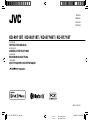 1
1
-
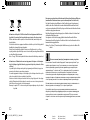 2
2
-
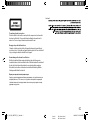 3
3
-
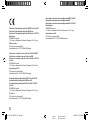 4
4
-
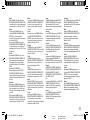 5
5
-
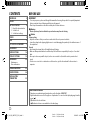 6
6
-
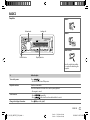 7
7
-
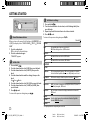 8
8
-
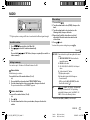 9
9
-
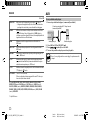 10
10
-
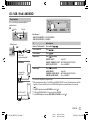 11
11
-
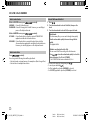 12
12
-
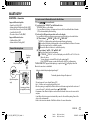 13
13
-
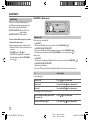 14
14
-
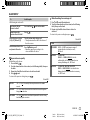 15
15
-
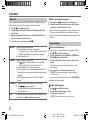 16
16
-
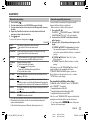 17
17
-
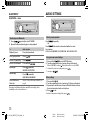 18
18
-
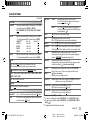 19
19
-
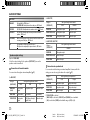 20
20
-
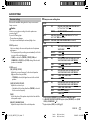 21
21
-
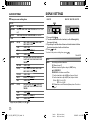 22
22
-
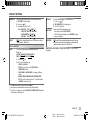 23
23
-
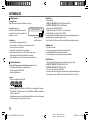 24
24
-
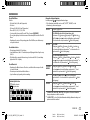 25
25
-
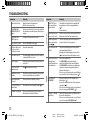 26
26
-
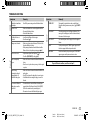 27
27
-
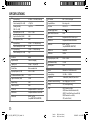 28
28
-
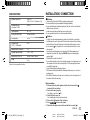 29
29
-
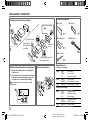 30
30
-
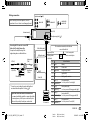 31
31
-
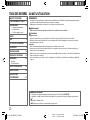 32
32
-
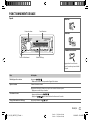 33
33
-
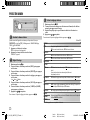 34
34
-
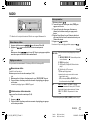 35
35
-
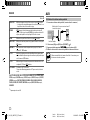 36
36
-
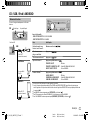 37
37
-
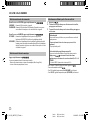 38
38
-
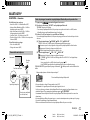 39
39
-
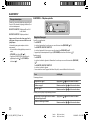 40
40
-
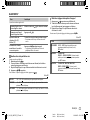 41
41
-
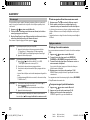 42
42
-
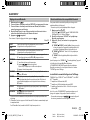 43
43
-
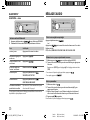 44
44
-
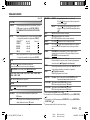 45
45
-
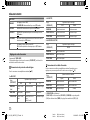 46
46
-
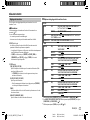 47
47
-
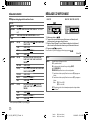 48
48
-
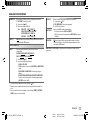 49
49
-
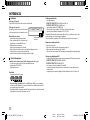 50
50
-
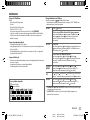 51
51
-
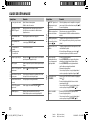 52
52
-
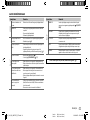 53
53
-
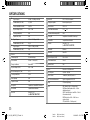 54
54
-
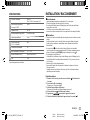 55
55
-
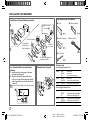 56
56
-
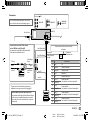 57
57
-
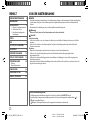 58
58
-
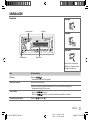 59
59
-
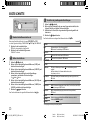 60
60
-
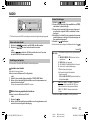 61
61
-
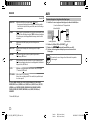 62
62
-
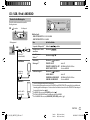 63
63
-
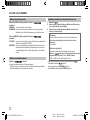 64
64
-
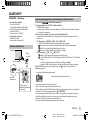 65
65
-
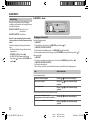 66
66
-
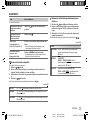 67
67
-
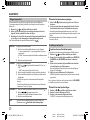 68
68
-
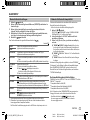 69
69
-
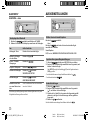 70
70
-
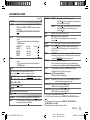 71
71
-
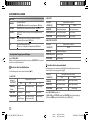 72
72
-
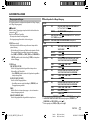 73
73
-
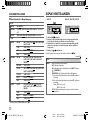 74
74
-
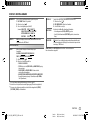 75
75
-
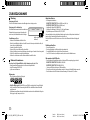 76
76
-
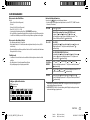 77
77
-
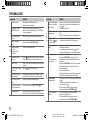 78
78
-
 79
79
-
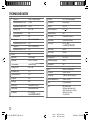 80
80
-
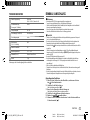 81
81
-
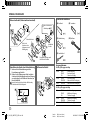 82
82
-
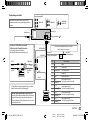 83
83
-
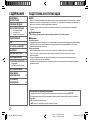 84
84
-
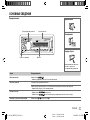 85
85
-
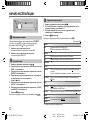 86
86
-
 87
87
-
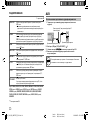 88
88
-
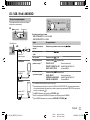 89
89
-
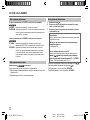 90
90
-
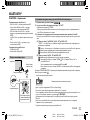 91
91
-
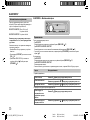 92
92
-
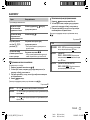 93
93
-
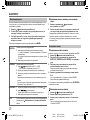 94
94
-
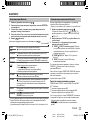 95
95
-
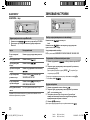 96
96
-
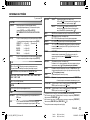 97
97
-
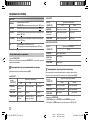 98
98
-
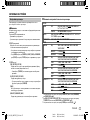 99
99
-
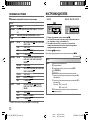 100
100
-
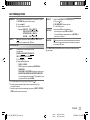 101
101
-
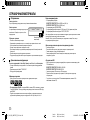 102
102
-
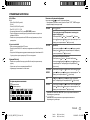 103
103
-
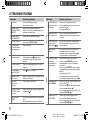 104
104
-
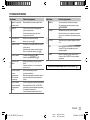 105
105
-
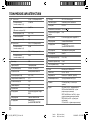 106
106
-
 107
107
-
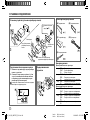 108
108
-
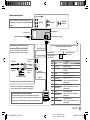 109
109
-
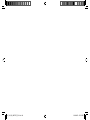 110
110
-
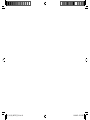 111
111
-
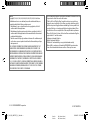 112
112
JVC KD-R771BTE Le manuel du propriétaire
- Catégorie
- Récepteurs multimédia de voiture
- Taper
- Le manuel du propriétaire
dans d''autres langues
- English: JVC KD-R771BTE Owner's manual
- Deutsch: JVC KD-R771BTE Bedienungsanleitung
- русский: JVC KD-R771BTE Инструкция по применению
Documents connexes
-
JVC KD-DB97BT Le manuel du propriétaire
-
JVC KD-X330BTE Le manuel du propriétaire
-
JVC KD-X230 Le manuel du propriétaire
-
JVC KD-X125 Le manuel du propriétaire
-
JVC KW-R520E Le manuel du propriétaire
-
JVC KD-R571 Manuel utilisateur
-
JVC KD-X320BT Le manuel du propriétaire
-
JVC KD-R472 Manuel utilisateur
-
JVC KW-DB92BTE Le manuel du propriétaire
-
JVC KD-R861BTE Manuel utilisateur